jQuery判断input是否被禁用的方法:1、使用函数【is(":disabled")】判断;2、使用函数【prop("disabled")】判断;3、使用函数【attr("disabled")】判断。
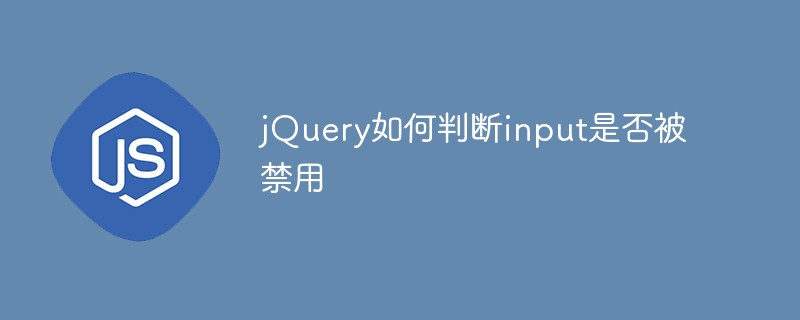
本教程操作环境:windows10系统、jquery2.2.4,本文适用于所有品牌的电脑。
推荐:《jquery视频教程》
jQuery判断input是否被禁用的方法:
判断input是否被禁用,可用的方法有:
● is(":disabled")
● prop("disabled")
● attr("disabled")
<script src="jquery.min.js"></script>
<br/><input type="text" id="first" disabled>first
<br/><input type="text" id="second" disabled <br/><input type="text" id="third">third
<script>
var v1, v2, v3;
v1 = $("#first").is(":disabled"); // true / false
v2 = $("#first").prop("disabled"); // true / false
v3 = $("#first").attr("disabled"); // disabled / undefined
console.log(v1);
console.log(v2);
console.log(v3);
v1 = $("#second").is(":disabled"); // true / false
v2 = $("#second").prop("disabled"); // true / false
v3 = $("#second").attr("disabled"); // disabled / undefined
console.log(v1);
console.log(v2);
console.log(v3);
v1 = $("#third").is(":disabled"); // true / false
v2 = $("#third").prop("disabled"); // true / false
v3 = $("#third").attr("disabled"); // disabled / undefined
console.log(v1);
console.log(v2);
console.log(v3);
</script>页面结果:
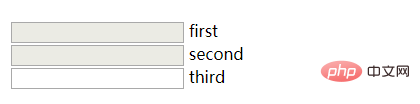
控制台输出:
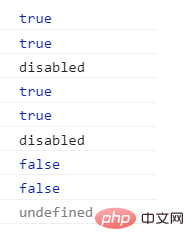
使用prop设置禁用与解除禁用:
$("#first").prop("disabled",true); //禁用
$("#first").prop("disabled",false); //可编辑
$("#first").prop("disabled",“disabled”);//禁用
$("#first").prop("disabled",“”); //可编辑使用attribute设置禁用与解除禁用:
$("#first").attr("disabled",true); //禁用
$("#first").attr("disabled",false); //可编辑
$("#first").attr("disabled","disabled");//禁用
$("#first").attr("disabled",""); //禁用
$("#first").removeAttr("disabled"); //可编辑相关免费学习推荐:JavaScript(视频)
以上就是jQuery如何判断input是否被禁用的详细内容,更多请关注php中文网其它相关文章!

每个人都需要一台速度更快、更稳定的 PC。随着时间的推移,垃圾文件、旧注册表数据和不必要的后台进程会占用资源并降低性能。幸运的是,许多工具可以让 Windows 保持平稳运行。

Copyright 2014-2025 https://www.php.cn/ All Rights Reserved | php.cn | 湘ICP备2023035733号